デバッグモードを有効にすると、Windows10がハングする
デバッグモードは、システムのエラーを見つけて解決するのに役立つWindowsの高度なトラブルシューティングオプションです。有効にすると、システム管理者はそれを使用してWindowsデバッガー(または WinDbg )などのデバッガーに接続できます。 ) 道具。ただし、一部のユーザーは、デバッグモードが有効になっているとWindows10がハングするというこの問題に直面しています。 。この問題にも直面している場合は、この投稿が問題の解決に役立ちます。
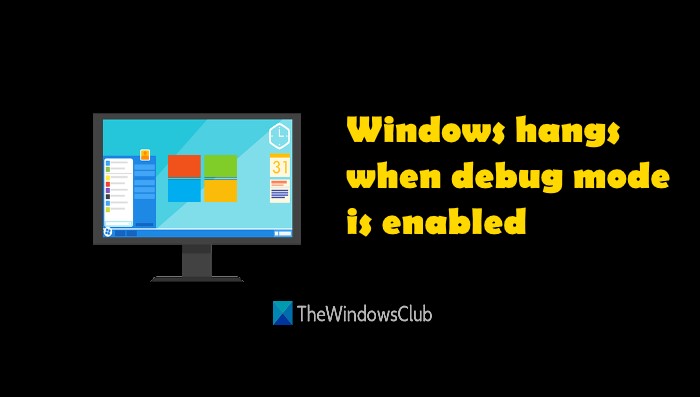
この問題は、デバッグモードが永続的または長期間有効になっていて、デバッガツールに接続されていない場合に発生する可能性があります。デバッグモードは、トラブルシューティングのためにデバッガツールに接続する必要がある場合にのみ有効にする必要があり、目的が達成されたらオフにする必要があります。デバッグモードがアイドル状態のままである場合、システムはデバッガーを待機し続け、システムがハングする可能性があります。したがって、このような問題を解決するには、デバッグモードを無効にする必要があります。 あなたの仕事が終わったとき。この投稿は、その方法を説明するのに役立ちます。
デバッグモードを有効にするとWindows10がハングする
この問題を解決するには、Windows10の次の2つの組み込みオプションを使用してデバッグモードを無効にすることができます。
- システム構成の使用
- コマンドプロンプトの使用。
これら2つのオプションを確認しましょう。
1]システム構成の使用
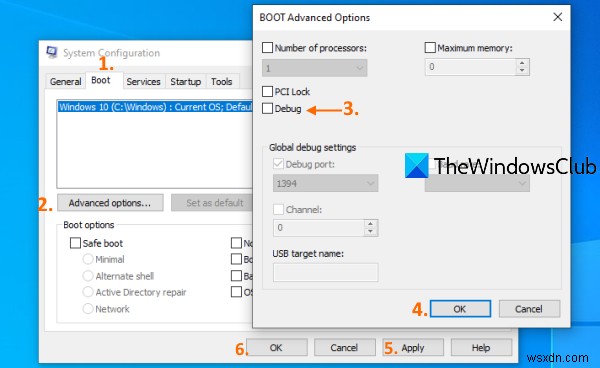
Windows 10のシステム構成ツール(またはMSConfig)を使用すると、スタートアップの選択、BOOTの詳細オプション、Microsoftサービスの無効化など、多くの重要なオプションにアクセスして使用できます。デバッグモードを無効にする場合にも役立ちます。手順は次のとおりです。
- Windows10の検索ボックスをクリックします
- 「msconfig」と入力します またはシステム構成
- Enterキーを押します
- アクセスブート [システム構成]ウィンドウのタブ
- [ブート詳細オプション]ウィンドウの[デバッグ]オプションのチェックを外します
- [OK]ボタンを押します
- [適用]ボタンをクリックします
- [OK]ボタンをクリックします
- コンピュータを再起動します。
その後、システムは正常に動作するはずです。
2]コマンドプロンプトの使用
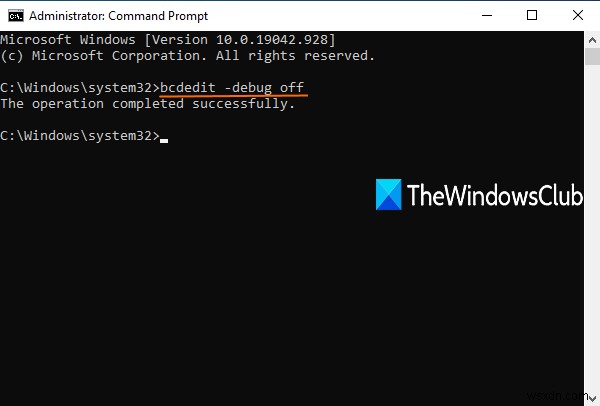
次の手順に従ってください:
管理者としてコマンドプロンプトを実行する
次のコマンドを実行します。
bcdedit -debug off
コンピューターを再起動します。
関連: Windows10がハングまたはフリーズする問題を修正します。
これで、Windows 10コンピューターにログインするときに、コンピューターがハングすることはなく、マウス、アプリケーション、およびその他のウィンドウが正しく実行されるはずです。
これがお役に立てば幸いです。
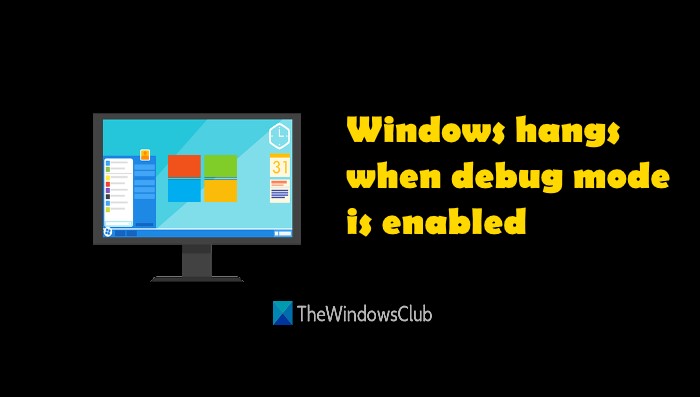
-
ラップトップが頻繁にハングする場合の対処法
ラップトップの速度が低下し始めたり、何か重要なことをしているときにフリーズしたりすると、生産性とイメージに大きな問題が生じる可能性があります。特に、重要な会議中や重要な作業を行っているときはそうです。ただし、必ずしも新しいラップトップにアップグレードする時期であるとは限りません。それは間違いなく、ラップトップに注意が必要であることを意味します。 Dell ラップトップ、HP ラップトップ、Lenovo ラップトップのいずれであっても、ラップトップ ユーザーからよく寄せられる質問の 1 つは、「なぜ私のラップトップがハングし続けるのか?」です。 」または「ラップトップがフリーズした場合の対処法
-
ゲームのプレイ中に Windows 11 が再起動し続ける問題を修正する方法
ゲームのプレイ中に Windows 11 PC がランダムに再起動しますか?はい、これは面倒ですね。最も一般的な理由には次のようなものがあります:PC が最小要件を満たしていない場合、グラフィックス ドライバーの破損、オーバークロック、ウイルスまたはマルウェアの存在、不適切な電源供給など。 PC でお気に入りのゲームを楽しんでいるときに、何らかの混乱や障害がゲーム体験を妨げる可能性があります。 PC の電源ユニット (PSU) がデバイスに必要な量の電力を供給していない場合、グラフィックスを多用するゲーム アプリケーションの使用中に Windows 11 PC がランダムに再起動すること
